Tutorial: Brave, un explorador sin publicidad que facilita pagos en bitcoins

Hechos clave:
Brave no solo bloquea la publicidad; también posee una plataforma de micropagos con bitcoins.
Podemos hacer donaciones directas a nuestras paginas favoritas.
En ocasiones, solemos navegar por sitios webs plagados de publicidad, con anuncios que suelen ser un poco molestos. No es ninguna novedad el contar con extensiones que bloqueen dicha publicidad, ayudando a que la navegación sea mucho más fluida. Pero Brave, el explorador que veremos a continuación, posee esta característica de forma nativa.
Brave no solo bloquea la publicidad; también posee una plataforma de micropagos con bitcoins, donde podemos hacer donaciones directas a nuestras paginas favoritas. Pero, ¿que significa esto? o ¿por qué debería hacerlo? En primer lugar, un pagina conlleva gastos, ya sea de mantenimiento, de desarrollo, o bien de personal encargado del contenido. Por lo general hay distintos métodos para que tú, como dueño de una pagina, te puedas lucrar mientras mantienes tu pagina, siendo la más efectiva la publicación de anuncios en tu web.
Sin embargo, esto no es posible en el navegador de Brave pues suprime completamente la publicación de anuncios. Es por ello que Brave pone a disposición de los usuarios la plataforma de micropagos, que permite hacer donaciones directamente a nuestras webs favoritas y así, de una forma u otra, agradecerles por la calidad de su contenido.
Ahora bien, ¿qué beneficios traerá para el usuario usar esta plataforma de micropagos? Por lo general, en la vida cotidiana, cuando pagas por un buen servicio recibido, este tiende a mejorar. Ocurre igual con las paginas web: mientras una pagina web reciba buenas remuneraciones (por parte nuestra, ya que no recibirán por la publicación de anuncios «por culpa de Brave» y su bloqueo de publicidad), los creadores de contenido estarán mas motivados a continuar con sus webs. Es por ello que si visitas Criptonoticias desde Brave, puedes tranquilamente aportar tu granito de arena con el portal, ya que estamos validados para recibir donaciones bajo esta plataforma, y de esta manera continuar mejorando nuestro contenido cada día para ti.
Ahora bien, Brave no solo presenta estas dos características llamativas; también es un explorador web muy atractivo visualmente, pues posee una interfaz muy intuitiva y sencilla, recordándonos un poco a Safari, el explorador de Apple, aunque realmente está basado en Chrome, y posee todas las características y soportes de este.
Del lado de la seguridad, Brave es totalmente de código abierto, así que, si eres unos de esos curiosos informáticos, o te interesa saber de qué manera se administra el sistema de micropagos y cómo está resguardado tu dinero, puedes tranquilamente ver el GitHub de Brave. De igual forma, este navegador hace uso de plataformas como BitGo y Coinbase para garantizar nuestros fondos. En este tutorial, te enseñaremos a hacer uso de esta plataforma.
Primeros pasos con el navegador Brave
Primero lo primero, la descarga e instalación. Para ello nos dirigiremos al portal principal de Brave que nos mostrará la siguiente ventana.
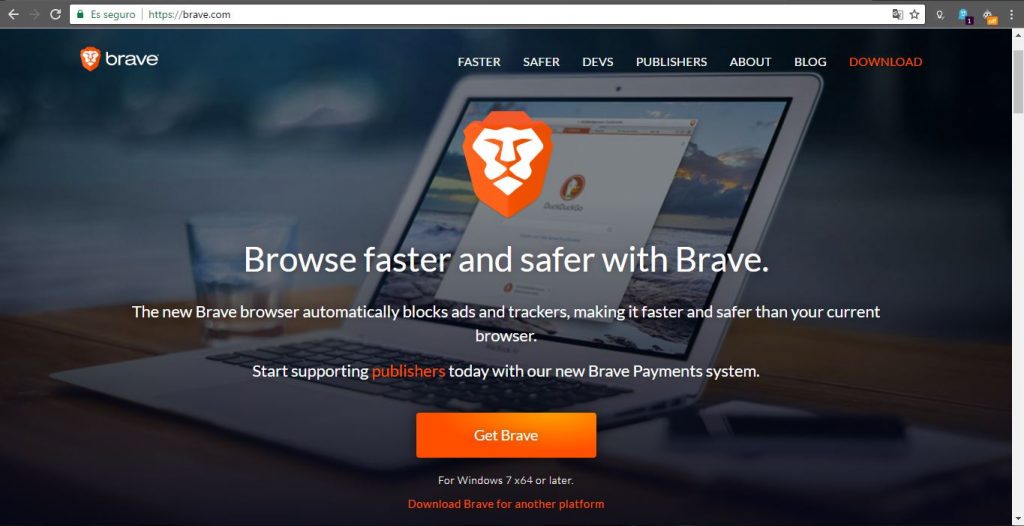 Portal principal de Brave
Portal principal de BraveAquí no tenemos que hacer mucho. Si nos encontramos en la computadora donde deseamos intalar Brave, solamente tenemos que hacer clic sobre «Get Brave«, ya que automáticamente el portal detecta cuál sistema operativo estamos usando. En caso contrario, podemos hacer clic sobre «Download Brave for another platform» para que nos muestre las distintas plataformas en las cuales se ejecuta Brave. En cuanto a esto, Brave funciona en todos los grandes sistemas operativos, es decir: Windows, Linux, OSX, Android e IOS.
Habiendo descargado ya el ejecutable, lo instalaremos de manera normal. No requiere ningún tipo de conocimiento técnico para realizar este paso. Al terminar, tendremos en nuestro escritorio la aplicación de Brave; al abrirla, se nos mostrará lo siguiente.
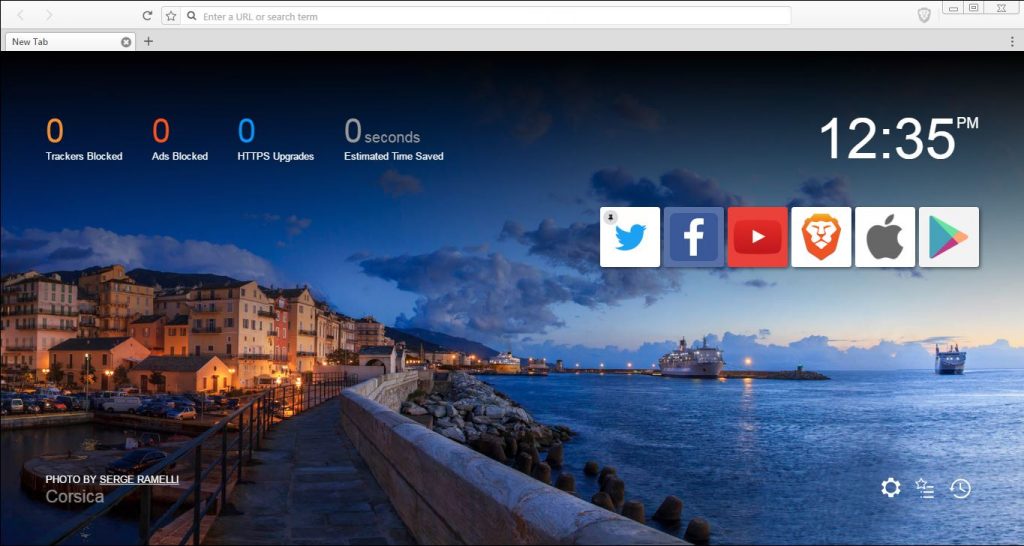 Pantalla principal al iniciar Brave por primera vez.
Pantalla principal al iniciar Brave por primera vez.Como mencionamos al principio, Brave posee una interfaz super sencilla. En la parte superior se encuentra la barra de direcciones que funciona también como buscador; más adelante la configuraremos. Los numeros que apreciamos en la pantalla se refieren a la cantidad de anuncios y rastreadores bloqueados.
Para comenzar, debemos configurar nuestro navegador en español. Haremos clic sobre los 3 puntos en vertical que se encuentran en esquina superior derecha, luego haremos clic sobre «Setting«; aquí nos mostrará lo siguiente.
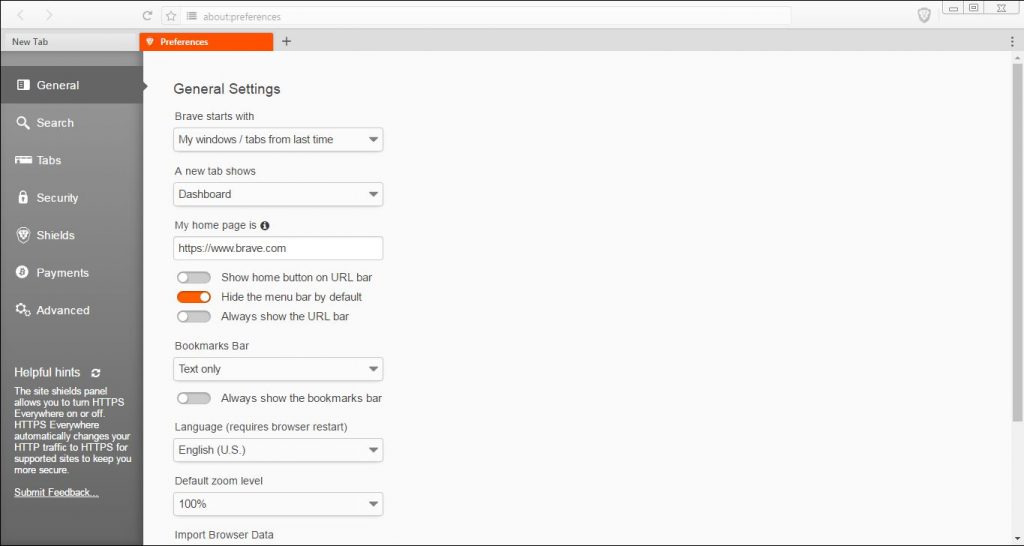 Pagina principal de las configuraciones de Brave
Pagina principal de las configuraciones de BraveSi nos fijamos entre las opciones, podemos encontrar el apartado «Language«; aquí elegiremos «Spanish«. Se nos pedirá que reiniciemos. Damos clic en «Yes» y listo, tendremos Brave en español.
Ahora podemos explorar Brave como nos guste, si queremos probar, podemos abrir una pagina y ver el tiempo de carga, como se muestra en la siguiente imagen
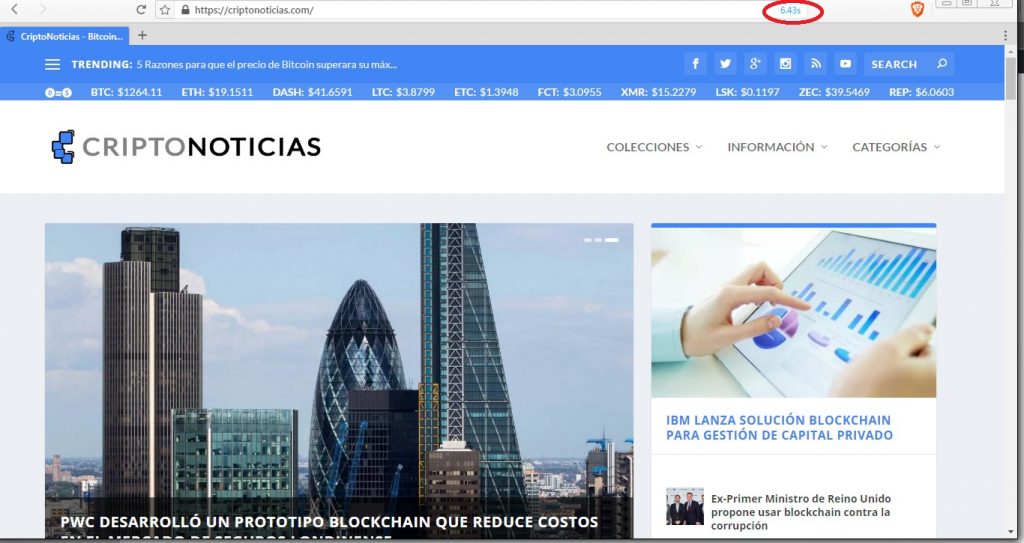 Prueba de velocidad de carga del portal de Criptonoticias sin publicidad
Prueba de velocidad de carga del portal de Criptonoticias sin publicidadExperimentando con los micro pagos de Brave
Anteriormente ya mencionamos que Brave suprime la publicidad de las webs y nos pone a disposición micropagos para colaborar con nuestras paginas. Ahora veamos como funciona. Primero, debemos hacer clic en los 3 puntos verticales de la esquina superior derecha, e irnos a «Ajustes«. Estando allí haremos clic en el menú izquierdo, sobre el apartado «Pagos» que nos mostrará la siguiente ventana.
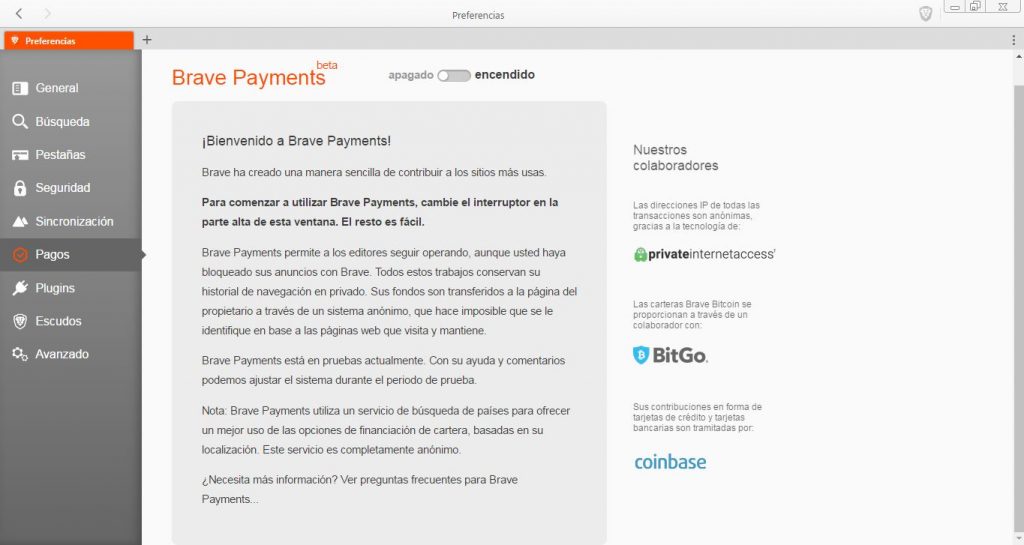 Pantalla de inicio antes de activar los micro pagos de Brave
Pantalla de inicio antes de activar los micro pagos de BraveAquí nos da una breve introducción de lo que es «Brave Payments«. Hay que tener en cuenta que esta plataforma aun se encuentra en fase beta —es decir en fase de pruebas— y puede que presente alguno que otro inconveniente. Pero no nos asustemos; son muy pocos. Ahora, para empezar debemos hace clic sobre el «apagador» que se encuentra en la parte superior y colocarlo sobre «encendido«. Al hacerlo se nos mostrará lo siguiente.
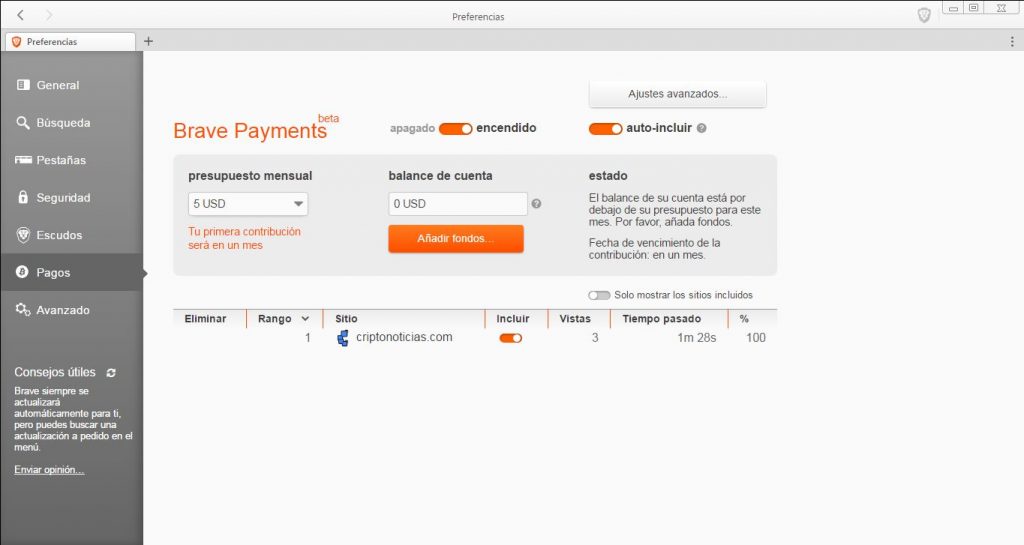 Cartera recién creada en Brave
Cartera recién creada en BraveBrave automáticamente creará una cartera para tus bitcoins a través de BitGo que podrá ser recuperada posteriormente mediante dos claves de validación. Más adelante explicaremos como conseguir estas claves, y como restaurar una cartera, en caso de ya poseer una. Primero explicaremos qué estás viendo. En la parte superior se encuentra el botón de opciones avanzadas. Al hacer clic en él nos aparecerá lo siguiente.
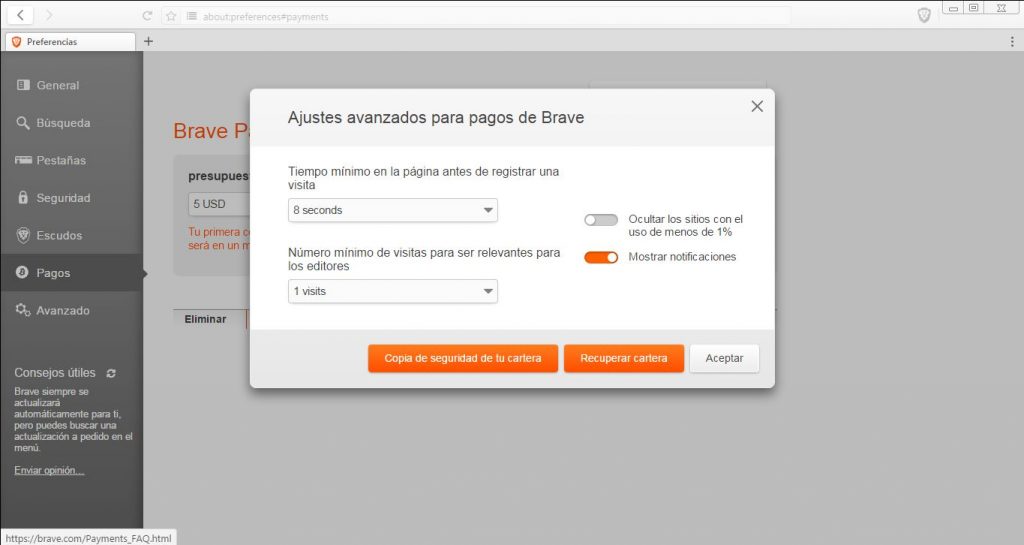 Configuraciones avanzadas de nuestra cartera de Brave
Configuraciones avanzadas de nuestra cartera de BraveAquí se nos muestra:
El tiempo que se debe tardar en una pagina para considerarla relevante, y agregarla a la lista de paginas mas visitadas.
La cantidad de visitas que debe recibir una página para considerarla en nuestra lista.
Los «switch» nos muestran si: queremos tener los sitios con menos del 1% de visitas y las notificaciones sobre los pagos realizados.
Aun no hemos terminado de explicar esta pantalla, pero en este apartado debemos hacer énfasis. En la parte inferior se encuentran los botones de «Copia de seguridad de tu cartera» y «Recuperar cartera«. Si haces clic sobre el primero, te encontrarás con las dos claves de seguridad generadas automáticamente para tu cartera actual. Brave te permite también descargar un archivo tipo TXT donde se encontrarán tus claves. !Ojo¡ este archivo es muy fácil de abrir y visualizar, así que guárdalo muy bien, aunque preferiblemente, copia tus claves en algún papel o medio físico y no las mantengas en digital, ya que esto hace que tus fondos se vean propensos a hackeos. Si a pesar de leer este consejo decides guardar tus claves digitalmente, puedes hacer clic sobre el botón «Recuperar cartera» para copiar tus claves, o restaurarla desde el archivo TXT. Muy bien, continuemos. En el centro, aparecen datos sobre nuestra cartera: Cantidad de donaciones semanales, el balance actual junto al botón para agregar fondos, y el estado. Mas adelante explicaremos mejor cómo funciona esto así qué, por ahora, tranquilos. En la parte inferior, nos aparece la lista de sitios mas visitados, y dentro de esta tabla nos encontramos con estadísticas sobre la cantidad de visitas al sitio, el tiempo de duración, y el porcentaje con respecto al total de visitas. También nos encontramos con la opción de incluir cierta pagina para que reciba donaciones de nuestra parte, en la columna de «incluir«.
Añadiendo fondos al navegador Brave
Para poder hacer un donativo, primero debemos tener fondos suficientes. Lo primero que haremos será hacer un deposito en bitcoins en nuestra cartera Brave. Pero… ¿Y la dirección? Tranquilos, solo debemos hacer clic sobre «Añadir fondos…» para que nos muestre lo siguiente
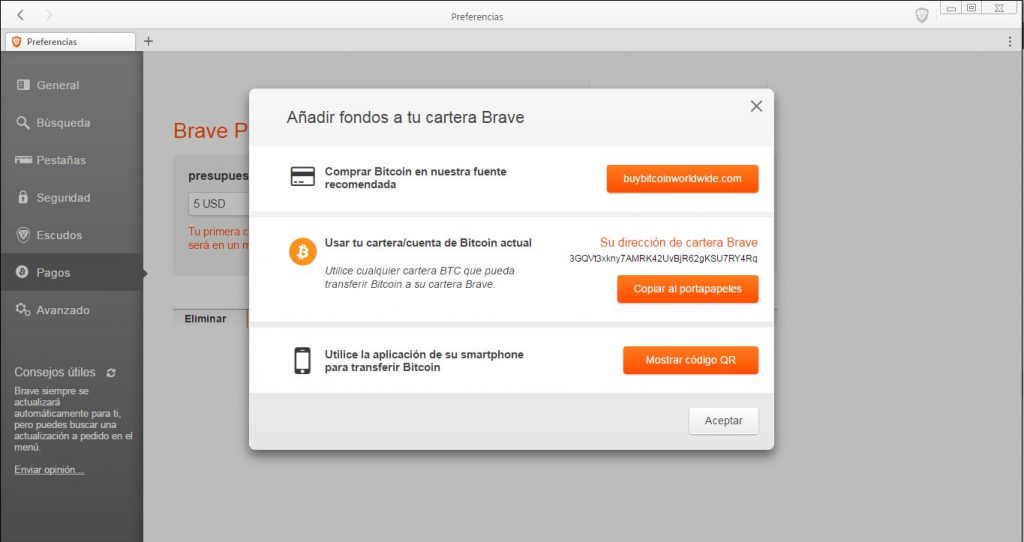 Distintas formas que posee la cartera de Brave para agregar fondos.
Distintas formas que posee la cartera de Brave para agregar fondos.Aquí tendremos 3 opciones:
La primera nos direcciona a Buy Bitcoin Worldwide, un portal que sirve como buscador de sitios de compra y venta de bitcoin. Solo debemos seleccionar el país y el método que deseamos para la transacción.
La segunda opción nos muestra nuestra dirección de la cartera de Brave y la opción para copiarla en portapales.
Por último, tenemos la opción de mostrar la abstracción de la dirección en código QR.
Habiendo hecho la transferencia mediante el método deseado, podemos continuar. Brave nos mostrará la cantidad de dinero que tenemos en la cartera, así como también la fecha de nuestra próxima donación, como se muestra en la siguiente imagen.
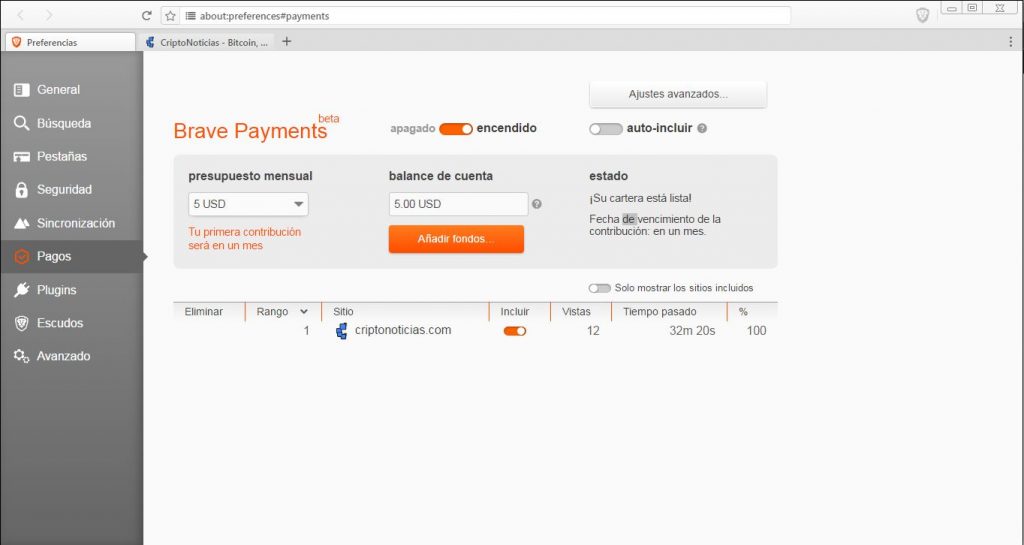 Fondos ya transferidos a nuestra cartera Brave, y listos para comenzar a utilizar.
Fondos ya transferidos a nuestra cartera Brave, y listos para comenzar a utilizar.Ahora bien, con solo indicarle a Brave cuánto será tu presupuesto mensual, y habiendo abonado fondos en tu cartera, Brave automáticamente calculará entre las paginas que tengas incluidas el porcentaje que le pertenecerá a cada una de ellas, dependiendo del presupuesto que indiques. Hay que resaltar que se debe de tener muy en cuenta las paginas que quieres que reciban un pago, es por esto que debes tomarte tu tiempo para configurarlo.
Consideraciones finales
Si eres de los alérgicos a la publicidad de Internet, Brave se presta como una buena alternativa para evitarla, aunque recordando que no es el único que posee esta característica de forma nativa en el mercado actual de exploradores. Brave te ayudará a realizar una navegación mucho mas fluida, aunque por estar basado en Chrome también acarrea problemas con los altos consumos de RAM.
Por otra parte tenemos la otra característica llamativa, que es la plataforma micropagos. Así, si odias la publicidad y los anuncios (que en Brave no verás) puedes colaborar con las páginas haciendo uso de estos.
Con respecto al párrafo anterior, y recalcando, Criptonoticias se encuentra verificada para aceptar donaciones mediante esta plataforma. Así que si quieres probar, nuestro portal es una excelente opción.
Con todo, esta plataforma posee un fallo, y no es ni técnico ni interno, sino más bien de mercado y publicidad. La plataforma es una excelente opción para quienes quieran colaborar, pero Brave no hace anuncios de esta característica, no la da a conocer, ni instruye al usuario sobre porqué hay anuncios en Internet y qué le pasaría a las webs que visitamos si se suprimen. Ni hacen eco de la importancia de colaborar con nuestros portales favoritos. A pesar de esta falta, Brave se presenta como un excelente explorador para evitar los excesos publicitarios en ciertas páginas web.

0 Comentarios